일어나야 할 시간에 따라 취침 시간 알림을 받는 방법

일어나야 할 시간에 따라 취침 시간 알림을 받는 방법
원격 데스크톱 공유 애플리케이션은 개발자(특히 프리랜서)나 분산된 팀으로 작업하며 데스크톱 협업이 필요하거나, 직접 구축한 원격 웹 애플리케이션을 지원하거나, 집에서 업무용 컴퓨터를 관리해야 하는 사람들에게 도움이 될 수 있습니다. 이러한 원격 연결을 구축하는 데 도움이 되는 훌륭한 무료 원격 데스크톱 애플리케이션들이 있습니다.
유구
Yuuguu의 기본 애플리케이션 창은 모든 연락처를 저장하는 채팅 창처럼 보입니다. 목록에 새 연락처를 추가하려면 원하는 이메일 주소를 입력하면 됩니다. 소프트웨어는 서버에 연결하여 해당 연락처가 Yuuguu에 이미 가입되어 있는지 여부를 알려줍니다. 사용자가 Yuuguu를 사용하지 않는 경우, 시작하는 데 필요한 모든 정보가 포함된 초대 이메일이 전송됩니다.
프로그램 설정은 매우 간단합니다. 계정 정보(이름 및 비밀번호)를 변경하고 Yuuguu가 Windows 최소화 모드로 시작되도록 설정하고, 자동 로그인 및 사운드를 활성화하고, 빠른 화면 공유를 활성화할 수 있습니다. 모든 설정이 완료되면 화면 공유를 진행할 수 있습니다. 각 사용자는 각자의 화면 공유 세션을 시작합니다. 일반적으로 로컬 컴퓨터는 원격 데스크톱 보기 권한을 요청하고 다른 사용자는 수락하거나 거부하기 때문에 다소 불편할 수 있습니다. 이 경우 원격 컴퓨터에서 화면 공유를 시작하고 로컬 컴퓨터는 연결을 수락하거나 거부해야 합니다.
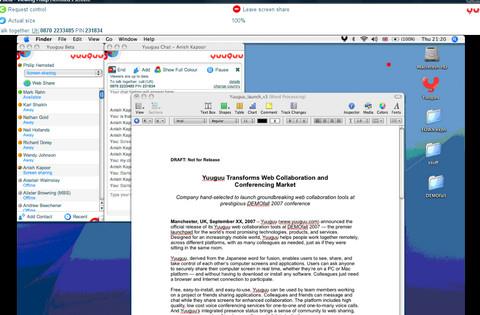
다운로드 [ 유구 ]
팀뷰어
TeamViewer는 원격 제어, 데스크톱 공유 및 파일 공유를 위한 간편하고 빠른 솔루션입니다. 다른 컴퓨터에 연결하는 것은 이보다 더 간편할 수 없습니다. 설치 절차 없이 두 컴퓨터에서 TeamViewer를 실행하기만 하면 됩니다. 처음 실행 시 두 컴퓨터에 자동으로 파트너 ID가 생성됩니다. 파트너 ID를 TeamViewer에 입력하면 즉시 연결이 설정됩니다. 두 사람이 파일 전송, 원격 지원(설치 여부와 관계없이), 무인 서버/PC 원격 관리 및 제품 원격 프레젠테이션을 수행할 수 있습니다.
[ TeamViewer ] 다운로드
딤딤
Dimdim은 데스크톱 공유, 슬라이드 표시, 협업, 채팅, 토론, 웹캠 방송 등 다양한 기능을 제공하는 무료 웹 회의 서비스입니다. 참석자는 다운로드 없이 바로 이용할 수 있습니다. Dimdim의 웹 회의 서비스는 오픈 소스 및 수천 명의 참석자를 지원할 수 있는 상용 엔터프라이즈 버전으로 제공됩니다. 다른 모든 웹 회의 솔루션과 달리, Dimdim은 온사이트(고객 서버에 설치) 및 호스팅(저희 서버에 설치) 구성으로 모두 제공됩니다.
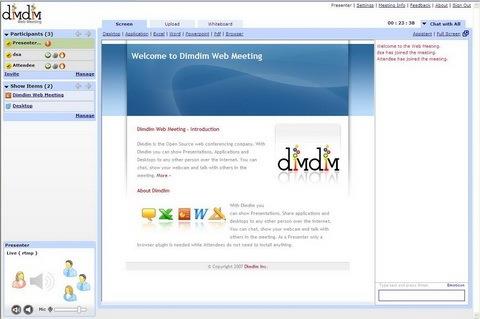
[ Dimdim ] 을 시도해보세요
쇼마이피씨
ShowMyPC는 원격 지원 제공업체를 위한 커뮤니티입니다. 서비스 제공업체와 사용자에게 즉각적인 지원을 위한 도구를 제공합니다. 이 사이트의 도구는 WebEx나 Gotomypc와 같은 구독 기반 사이트 대신 온라인 협업, 데스크톱 공유, 원격 PC 접속을 위한 기능을 제공합니다. 버전 2900에서는 회의 일정 예약 기능도 추가되었습니다.

[ ShowMyPC ] 다운로드
미코고
높은 비용 부담 없이 온라인 회의를 진행하고 싶다면 Mikogo가 완벽한 솔루션입니다. 무료 도구인 Mikogo를 사용하면 최대 10명의 참가자와 동시에 실제 색상 품질로 데스크톱을 공유할 수 있습니다. Mikogo는 온라인 회의, 데스크톱 공유, 웹 컨퍼런스, 제품 시연, 온라인 프레젠테이션 또는 원격 지원 등 다양한 용도로 사용할 수 있습니다. 또한, Mikogo 경험을 향상시키기 위해 화면 공유, 발표자 변경, 원격 제어, 전송 일시 중지, 애플리케이션 선택 및 파일 전송 기능을 제공합니다. 가장 중요한 것은 전혀 비용이 들지 않는다는 것입니다. Mikogo는 누구나 즐길 수 있는 고품질 화면 공유 소프트웨어를 제공합니다.

[ 미코고 ] 다운로드
일어나야 할 시간에 따라 취침 시간 알림을 받는 방법
휴대폰에서 컴퓨터를 끄는 방법
Windows 업데이트는 기본적으로 레지스트리 및 다양한 DLL, OCX, AX 파일과 함께 작동합니다. 이러한 파일이 손상되면 Windows 업데이트의 대부분의 기능이
최근 새로운 시스템 보호 제품군이 버섯처럼 쏟아져 나오고 있으며, 모두 또 다른 바이러스 백신/스팸 감지 솔루션을 제공하고 있으며 운이 좋다면
Windows 10/11에서 Bluetooth를 켜는 방법을 알아보세요. Bluetooth 장치가 제대로 작동하려면 Bluetooth가 켜져 있어야 합니다. 걱정하지 마세요. 아주 간단합니다!
이전에 우리는 사용자가 PDF 병합 및 분할과 같은 옵션을 사용하여 문서를 PDF 파일로 변환할 수 있는 훌륭한 PDF 리더인 NitroPDF를 검토했습니다.
불필요한 문자가 포함된 문서나 텍스트 파일을 받아보신 적이 있으신가요? 텍스트에 별표, 하이픈, 공백 등이 많이 포함되어 있나요?
너무 많은 사람들이 내 작업 표시줄에 있는 Windows 7 시작 상자 옆에 있는 작은 Google 직사각형 아이콘에 대해 물었기 때문에 마침내 이것을 게시하기로 결정했습니다.
uTorrent는 토렌트 다운로드에 가장 인기 있는 데스크톱 클라이언트입니다. Windows 7에서는 아무 문제 없이 작동하지만, 어떤 사람들은
컴퓨터 작업을 하는 동안에는 누구나 자주 휴식을 취해야 합니다. 휴식을 취하지 않으면 눈이 튀어나올 가능성이 큽니다.







